6 viisi draiverite värskendamiseks Windows 11-s

Kuidas värskendada draivereid Windows 11-s probleemide lahendamiseks ja seadmete ühilduvuse tagamiseks.
Võib-olla olete kuulnud seda terminit viimasel ajal palju kasutatud ja seda seetõttu, et suumiväsimus on muutumas suureks probleemiks. Tänapäeva töökliimas on inimesed oma ekraanide külge liimitud, võtavad koosolekuid selja taha ja lähevad vaevu välja. See koormab kindlasti silmi, vaimu ja lõpuks ka keha.
Sisu
Mis on suumi väsimus?

Suumiväsimus on pideva silmade pinge, madala vereringe, dehüdratsiooni ja mitmete sotsiaalsete hoiakute kumulatiivne tulemus. Põhimõtteliselt kõike seda, mis juhtub kogu päeva ekraani ees istumise tõttu.
Ekraan mitte ainult ei koorma teie silmi, vaid sellele lisandub ka ühes kohas istumine ja mitteliikumine. Teine punkt, mida tuleb arvestada, on kodus töötamise sotsiaalne aspekt. Kuna seostame oma kodu oma tööruumist eraldiseisvana, on selle pidev kasutamine igapäevatöös hakanud meid koormama. Tunneme, et pärast töö tegemist pole enam kohta, kuhu minna.
Kas Zoomi väsimus on tõeline?

Tänapäeva kliimas on mängu nimi Zoom; selles pole kahte võimalust. Videokonverentsid hoiavad nii meie tööd kui ka tööstuse toimimist. Nüüd oleme rohkem kui kunagi varem oma arvutiekraanide küljes kinni ja kohtume kohtumise järel.
Majanduskliima tõttu võtavad inimesed oma tööd veelgi tõsisemalt. See tähendab, et pole aega ringi jalutada ega isegi korralikku lõunapausi teha. Kui arvutiekraanide mõjust oleme juba mõnda aega teadnud, siis majandussurve, pikkade tööpäevade ja ebatervisliku toitumise kombineeritud stiimulid annavad kõik hoopis hullemaks.
Niisiis. jah, suumiväsimus on väga tõsine ja me peame sellega tegelema.
Kuidas võidelda Zoomi väsimusega
Suumi väsimusega toimetulemiseks pole ühte viisi, kuna me ei saa oma tööpäevast ekraaniaega täielikult välja jätta. Siiski võite oma võimaluste piires proovida nende lahenduste kombinatsiooni.
Kasutage võimalusel telefonikõnet

Kuna stseen on selgelt üks suumi väsimuse allikaid, peaksite kasutama iga võimalust, et vaadata sellelt kõrvale. Üks võimalus seda teha on Zoom-kõnede täielik vältimine ja selle asemel tavakõnede kasutamine. Kuigi see võib põhjustada tootlikkuse vähenemist, on kasum sel juhul rohkem väärt kui kahju.
KASUTAGE siniseid valguse kaitseprille
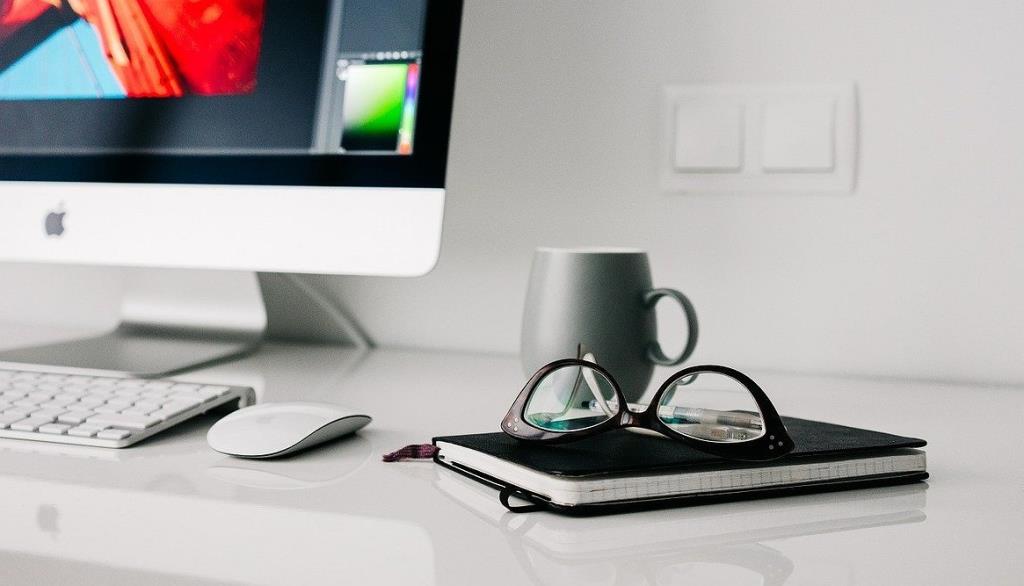
Arvutiprillide kasutamine on viimase paari aasta jooksul olnud tõusuteel. Kuid tänapäeva kliimas on need hädavajalikud. Need prillid filtreerivad välja meie ekraanidelt kiirgava sinise valguse. See sama sinine valgus on tingitud unetusest ja iiveldusest. Kuigi enamikul arvutitest on nüüd sisseehitatud võimalus sinise valguse välja filtreerimiseks, ei tee väike lisakaitse kunagi kellelegi halba.
Lülituge helikõnede suumile

Kui peate kasutama suumi, kuna see on kogu ettevõtte eeskiri, proovige lülituda ainult helikõnede kasutamisele ja jätta videovoog välja lülitatud. Sellel põhjusel on 2 eelist. Näiteks võite kõne ajal silmad kinni hoida, võimaldades silmadel nii vajalikku puhkust.
Teine punkt on seotud sotsiaalse survega, mida grupivideokõned kasutajatele avaldavad. On täheldatud, et kasutajatel on suurenenud stressitase, kui nad teavad, et neid jälgitakse. Selle probleemi lahendamiseks võib kaamera videokonverentsi alguses sisse lülitada ja seejärel välja lülitada.
► Parimad rakendused stressi ületamiseks
Vältige galeriivaadet
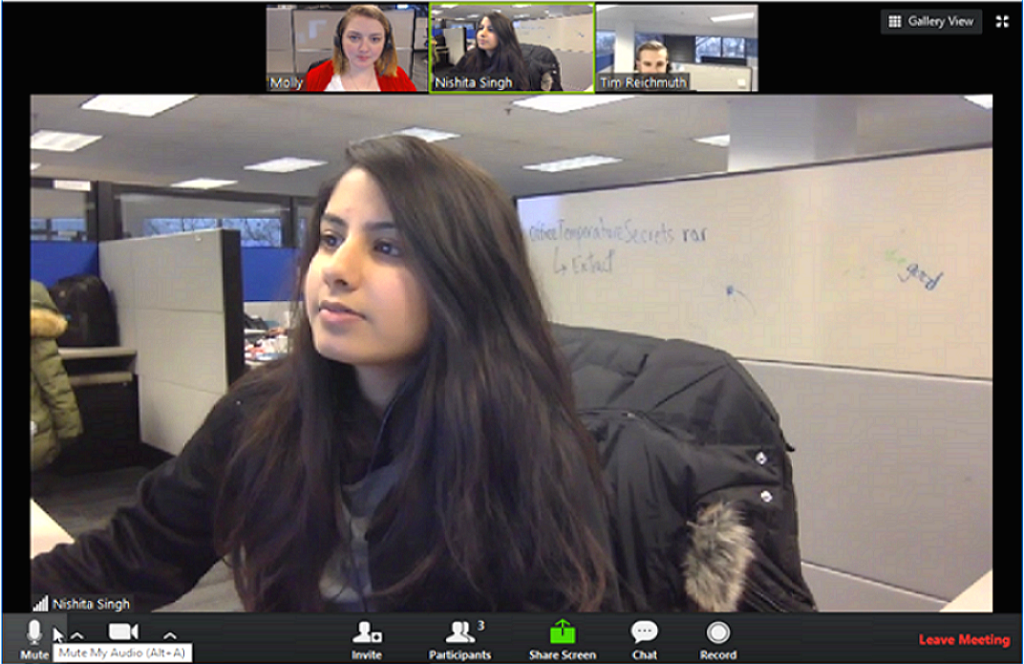
Nagu eespool mainitud, on pinge keskenduda korraga mitmele osapoolele rohkem väljendunud, kui me arvame. Õnneks on Zoomil videopaigutus "Aktiivne kõlar". See paigutus tõstab esile ainult aktiivse kõlari, hoides samal ajal teisi osalejaid minimaalsena. Teise võimalusena võite esiletõstetud videovoogu kinnitada ühe kasutaja.
Treening, jooga enne tööd

Tehke natukene Treening vabastab teadaolevalt teie kehas endorfiine. Need "õnnehormoonid" jäävad teie juurde ja hoiavad teie tuju üleval. Lisaks annab see teile hommikul esimese asjana saavutustunde!
Tõuse püsti ja kõndige (kasutage taimerit)

Liiga kaua ühe koha peal istumine ei ole sulle kindlasti hea. Inimestele, kes töötavad laual, on soovitatav aeg-ajalt püsti tõusta. Selle põhjuseks on madalam vererõhk, väiksem kaalutõus ja isegi parem tuju. Saadaval on mitu rakendust, mis tuletavad teile meelde, et peaksite puhkama ja ringi kõndima.
Proovige Big Stretch Reminderit, tasuta Windowsi rakendust, mis tuletab teile meelde, et peaksite pausi tegema ja ringi kõndima. Rakendust saab kohandada nii, et see teile kindlate ajavahemike järel meelde tuletab. Iga kord, kui näete meeldetuletust, tõuske püsti ja tehke väike jalutuskäik. Samuti saate kohandada teavitusmulli sõnumitega, mis tuletavad teile meelde vee joomist!
Laadi alla: suure venituse meeldetuletus
Püsige hüdreeritud

Hüdreerituna püsimist on seostatud suurenenud tootlikkuse ja parema keskendumisega. Kuna me ei liigu palju, kipume arvama, et me ei pea nii palju vett jooma. Siiski vajavad meie kehaprotsessid toimimiseks vett. Tegelikult on üks dehüdratsiooni kõrvalmõjudest väsimus.
Kasutage Pomodoro tehnikat

Pomodoro tehnika on Itaalia tööjuhtimistehnika, mis kasutab teatud ajavahemike järel pause. Eelduseks on seadistada 25-minutiline taimer oma telefonis või rakenduse Big stretch Reminder abil. Selle aja jooksul keskendute ainult teie tööle. Kui taimer heliseb, tehke 5-minutiline paus, kus te ei mõtle tööle. Pärast 4 sellist töösessiooni tehke 20-minutiline paus ja jalutage ringi.
Venitada, venitada, venitada
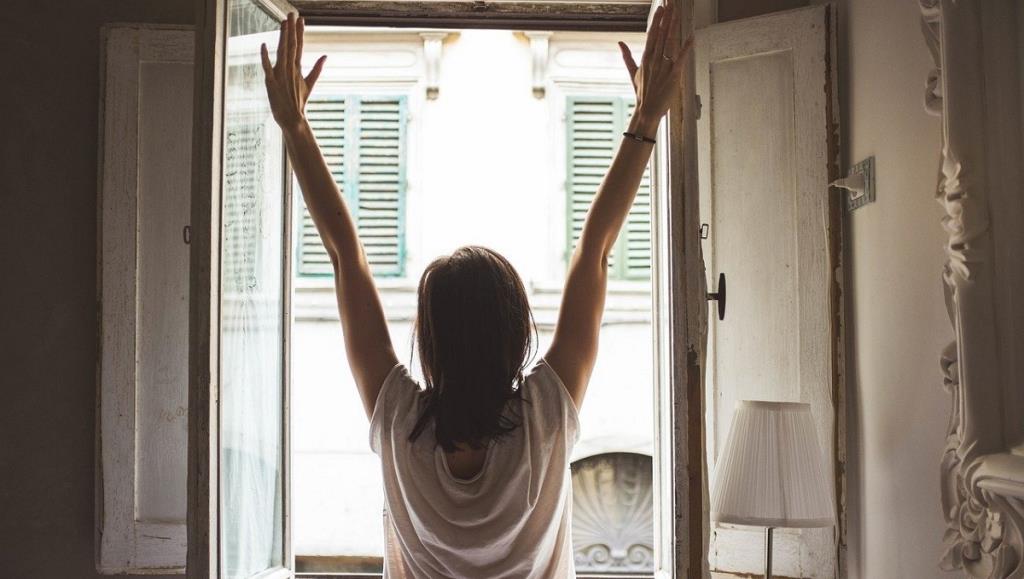
Pikaajaline samas asendis istumine põhjustab lõpuks teie lihaste atroofiat. Seetõttu on soovitatav oma laua taga venitada. Sarnaselt treeningutega vabastab venitamine kehas endorfiine. Seetõttu tundub mõnus pikk venitus hommikul ärgates nii hea.
Proovige enne iga koosolekut venitada ja kui saate, veenda oma kolleege teiega kaasa venitama.
Kuigi suumiväsimus ei ole nii tõsine kui praegune maailmas leviv pandeemia, on parem seda kontrolli all hoida. Ärge unustage teha vahet oma töö ja koduelu vahel. Päeva lõpus lülitage arvuti välja, enne kui lülitate selle uuesti sisse, et lõbusalt veebis surfata. Need eristused on olulised ja aitavad teil oma igapäevast elu paremini segmenteerida.
Pealegi on meil taldrikul hetkel juba piisavalt, ilma järjekordset stressorit lisamata.
Kuidas värskendada draivereid Windows 11-s probleemide lahendamiseks ja seadmete ühilduvuse tagamiseks.
Uuri, kuidas tuua tagasi "Minu arvuti" ikoon Windows 11-s ja avada see lihtsalt, et pääseda oma failidele ja seadetele.
Avasta, kuidas muuta teie Windows 11 taustapilti kiirelt ja lihtsalt, kasutades erinevaid meetodeid, sealhulgas töölaualt ja failiuurijast.
Microsoft Teams pakub teile võimalust mugavalt oma diivanilt korraga hallata ja mitme meeskonnaga koostööd teha. See võimaldab teil suuri projekte hõlpsalt eemalt hallata, kui…
Microsoft Teams on üks laialdaselt kasutatavaid koostöötööriistu, millel on üle 20 miljoni igapäevase aktiivse kasutaja. Teenus pakub selliseid funktsioone nagu kiirsõnumid, video- ja helikonverentsid, failivahetus…
Kui Windows Search kasutab erakordselt suuri protsessori- või kettaressursse, saate Windows 11-s kasutada järgmisi tõrkeotsingu meetodeid. Probleemi lahendamise meetodid hõlmavad lihtsamaid meetodeid...
Uus rakendus Photos Windows 11 jaoks on olnud enamasti teretulnud. Kaasas on uuendatud kasutajaliides, uus videoredaktor koos tohutu efektide teegiga, uus impordi kasutajaliides ja integratsioon…
20. veebruar 2021: Google on nüüd blokeerinud kõik Meeti laiendused, mis aitasid ruudustikuvaadet, sealhulgas allpool mainitud. Need laiendused enam ei tööta ja ainus alternatiiv näib olevat…
Veebikoosolekud olid edenemise ja õppimise varjupaik, kuid peagi pommitasid neid anonüümsed kasutajad, et protsessi häirida ja nalja teha. Seda nimetati "zoompommitamiseks". Kui…
Google on väsimatult töötanud selle nimel, et lisada Google Meetile uusi funktsioone, et muuta see lõppkasutajate jaoks turvalisemaks. Uusim versioon toob kaasa uue funktsiooni, mis blokeerib automaatselt anon…
Suumi kaunistamise funktsioon on üks selle esiletõstetud funktsioone, millele mõned teised populaarsed videokonverentsiteenused ikka veel ei vasta. Kui lubate selle, ei saa te kiiresti…
Microsoft on lõpuks välja andnud esimese siseringi eelvaate versiooni Windows 11 jaoks. Sellele järgule pääsemine on Windows 10-st üsna lihtne. Logige lihtsalt Windows Inside'is sisse oma Microsofti kontoga...
Virtuaalsete koosolekute ja videokonverentsirakenduste valdkonnas ei saa eitada, et Google Meet paistab kindlasti silma. See pidevalt arenev videokõnede rakendus ei hoia end tagasi selle osas, mis sellel on…
Microsoft Teams pakub teile vestluste kohandamiseks palju funktsioone. Saate isegi vestlusi kellegi eest peita, kui te ei ole enam temaga ühenduses või kui ta pole enam teie meeskonna liige. Jälgi o…
Suumist on saanud tänapäeval kõige populaarsem videokonverentsiteenus. Alates pandeemia algusest on ettevõtte kasutajate arv hüppeliselt kasvanud. Et olla kursis kasvava arvuga…
Üks ekraan, mida Windowsi kasutajad kollektiivselt kardavad, on surma sinine ekraan. BSOD on olnud kasutusel juba aastakümneid, aastate jooksul väga vähe muutunud, kuid siiski piisavalt võimas, et…
Google Meet kogub veojõudu, kuna see lisab pidevalt värskendusi, et proovida võistelda päeva suurte videokonverentsirakendustega. Oma uusima värskendusega mahutab Google Meet nüüd kuni 250 kasutuskorda…
Kodutöö ja videokonverentside ajal on Zoom jõudnud tippu, pakkudes kasutajatele videokoosolekute jaoks tohutul hulgal kohandamisvõimalusi. Üks võimalus, mis aitab rakendusel…
Tänu sügavale integratsioonile Microsoft Office 365-ga on Microsoft Teamsist saanud miljonite inimeste jaoks üle maailma populaarne videokõnede lahendus. Vaatamata sellele, et see pole kõige kasutajasõbralikum…
Microsoft Teams on kõikehõlmav tööriist, mis on oma meeskonna koostööfunktsioonide tõttu viimasel ajal üsna populaarne. Teenus võimaldab luua oma organisatsiooni jaoks konkreetseid meeskondi, kutsuda…
Kui otsite, kuidas luua Facebookis küsitlust, et saada inimeste arvamust, siis meilt leiate kõik lahendused alates sündmustest, messengerist kuni looni; saate Facebookis küsitluse luua.
Kas soovite aegunud pääsmeid kustutada ja Apple Walleti korda teha? Järgige selles artiklis, kuidas Apple Walletist üksusi eemaldada.
Olenemata sellest, kas olete täiskasvanud või noor, võite proovida neid värvimisrakendusi, et vallandada oma loovus ja rahustada meelt.
See õpetus näitab, kuidas lahendada probleem, kuna Apple iPhone'i või iPadi seade kuvab vales asukohas.
Vaadake, kuidas saate režiimi Mitte segada iPadis lubada ja hallata, et saaksite keskenduda sellele, mida tuleb teha. Siin on juhised, mida järgida.
Vaadake erinevaid viise, kuidas saate oma iPadi klaviatuuri suuremaks muuta ilma kolmanda osapoole rakenduseta. Vaadake ka, kuidas klaviatuur rakendusega muutub.
Kas seisate silmitsi sellega, et iTunes ei tuvasta oma Windows 11 arvutis iPhone'i või iPadi viga? Proovige neid tõestatud meetodeid probleemi koheseks lahendamiseks!
Kas tunnete, et teie iPad ei anna tööd kiiresti? Kas te ei saa uusimale iPadOS-ile üle minna? Siit leiate märgid, mis näitavad, et peate iPadi uuendama!
Kas otsite juhiseid, kuidas Excelis automaatset salvestamist sisse lülitada? Lugege seda juhendit automaatse salvestamise sisselülitamise kohta Excelis Macis, Windows 11-s ja iPadis.
Vaadake, kuidas saate Microsoft Edge'i paroole kontrolli all hoida ja takistada brauserit tulevasi paroole salvestamast.

























